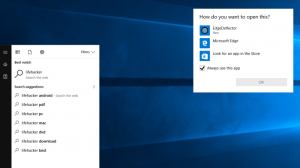Zmień agenta użytkownika w przeglądarce Internet Explorer 11
Agent użytkownika przeglądarki internetowej to wartość ciągu, która identyfikuje tę przeglądarkę i dostarcza pewne szczegóły systemowe serwerom obsługującym odwiedzane witryny. Dzięki nowemu flagi w przeglądarce Internet Explorer 11, teraz bardzo łatwo jest zmienić ciąg agenta użytkownika. Możesz z nim poeksperymentować, korzystając z najnowszej publicznie dostępnej kompilacji systemu Windows 10 w tej chwili, czyli 9879. Zobaczmy, jak można to zrobić.
Reklama
Zmień agenta użytkownika w przeglądarce Internet Explorer 11
Aby zmienić ciąg agenta użytkownika w programie Internet Explorer 11, musisz otworzyć wspomnianą powyżej stronę Flagi.
Aby zmienić ciąg agenta użytkownika w przeglądarce Internet Explorer 11, wykonaj następujące czynności.
- Wpisz poniższy tekst w pasku adresu IE i naciśnij Enter na klawiaturze:
o: flagi
- Tam znajdziesz Niestandardowy agent użytkownika Sekcja. Zmodyfikuj go zgodnie z własnymi potrzebami.
Na przykład w ten sposób przeglądarka domyślnie identyfikuje się.

Domyślny klient użytkownika to:
Mozilla/5.0 (Windows NT 6.4; WOW64) AppleWebKit/537.36 (KHTML, jak Gecko) Chrome/36.0.1985.143 Safari/537.36 Edge/12.0
Jednak w polu User Agent ma następującą, starą wartość IE11 User Agent:
Mozilla/5.0 (Windows NT 6.4; WOW64; Trójząb/7,0; .NET4.0E; .NET4.0C; rv: 11.0) jak Gecko
Teraz zmieńmy to na moją przeglądarkę Linux. Wpiszę następujące informacje w polu agenta użytkownika:
Mozilla/5.0 (X11; Linux x86_64; rv: 34,0) Gecko/20100101 Firefox/34.0
Zmień opcję „Ustaw ciąg agenta użytkownika na ciąg w polu poniżej”. na Włączone i kliknij przycisk Zastosuj zmiany.

Aby zastosować nowe zmiany, musisz ponownie uruchomić przeglądarkę Internet Explorer.

Sprawdźmy to jeszcze raz:

Teraz Internet Explorer 11 informuje strony internetowe, że jest to Firefox działający w systemie Linux.
Aby cofnąć zmiany, musisz ponownie otworzyć flagi about: i ustawić opcję „Ustaw ciąg agenta użytkownika..” na Wyłączone. Dodatkowo możesz ustawić pole tekstowe agenta użytkownika z powrotem na
Mozilla/5.0 (Windows NT 6.4; WOW64; Trójząb/7,0; .NET4.0E; .NET4.0C; rv: 11.0) jak Gecko
Otóż to.